현재 디지털 시대에 사람들은 더 나은 시청 경험을 위해 비디오 품질에 대한 요구가 높습니다. 그들은 SD 비디오에 비해 더 나은 성능을 가지고 있기 때문에 HD 비디오를 선호합니다. 그러나 온라인으로 HD 영화를 보거나 다운로드하려면 많은 비용이들 것입니다.
그렇다면 HD 비디오를 무료로 볼 수있는 방법이 있습니까? 물론 예! 당신에게 필요한 것은 좋은 것입니다 SD-HD 변환기 온라인 또는 오프라인 중 원하는대로. SD 비디오를 HD로 변환하면 HDTV에서 재생할 수 있습니다. 따라서이 기사에서는 SD 비디오를 HD로 변환하는 방법에 대한 온라인 및 오프라인 방법에 대해 설명합니다. 하지만 먼저 SD 및 HD 해상도 비교 다음 절에서.
컨텐츠 가이드1 부. SD와 HD의 차이점은 무엇입니까2 부. SD를 HD로 변환해야하는 이유는 무엇입니까?제 3 부. 최고의 온라인 및 오프라인 SD to HD 변환기4 부분. 결론적으로
SD (Standard Definition) 비디오는 720p 해상도 (1280x720)보다 낮은 해상도를 의미합니다. 현재 어떤 장치에서든 SD 영화를 재생할 때 선명한 사진을 볼 수 없습니다.
HD (고화질) 비디오는 일반적으로 720의 해상도를 가지며 Vimeo 및 YouTube와 같은 대부분의 스트리밍 웹 사이트는 HD 표준을 채택합니다. 이미지가 비교적 선명하고 크기가 더 작을 수 있습니다.
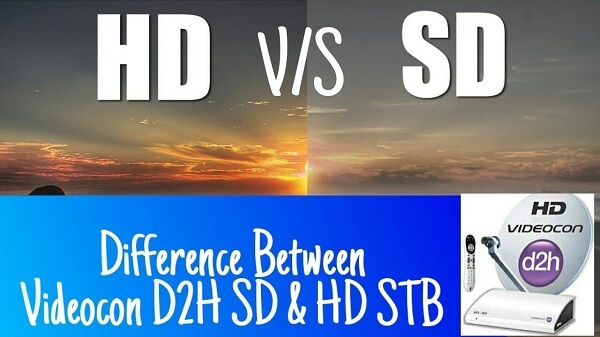
720p의 720은 비디오의 해상도를 구성하는 픽셀 번호를 나타냅니다. 픽셀은 이미지를 구성하는 작은 점으로 정의되고 색상을 표시합니다. 이미지 또는 비디오를 구성하는 전체 픽셀 수를 해상도라고합니다.
비디오의 픽셀 수가 많을수록 해상도도 높아집니다. 그리고 해상도가 높을수록 비디오가 더 세밀 해지고 비디오 이미지의 전반적인 품질도 더 선명하고 눈을 즐겁게합니다.
Tip 다음은 유용한 가이드입니다. 비디오 품질을 향상시키는 방법 더 나은 경험을 할 수 있습니다.
SD 비디오를 HD로 변환하는 것은 HD를 달성하기 위해 비디오의 이미지를 확대하는 것을 의미합니다. 분해능 . 간단히 말해서, HD 비디오는 SD 비디오에 비해 해상도와 품질이 높으므로 사용자는 SD 비디오를 HD 해상도로 변환하기를 원할 것입니다.
팁 # 1. SD 비디오의 품질이 좋은지 확인하십시오. 품질이 낮은 것을 사용하려는 경우 출력 비디오도 품질이 좋지 않기 때문입니다.
팁 #2. H.265 비디오 코덱을 사용하는 HD 비디오 형식을 선택합니다. 또한 비디오 비트레이트 값을 H.265의 허용 범위보다 높게 설정하세요. 예를 들어 H.265 1920*1280과 10,000~15,000 사이의 높은 비트 전송률을 선택합니다. 방법에 대해 자세히 알아보려면 기사를 읽을 수 있습니다. 라이브 인코딩 설정, 비트 전송률 및 해상도 선택. 인터넷 연결을 기반으로 안정적인 스트림을 제공하는 품질을 선택할 수 있는지 확인하십시오.
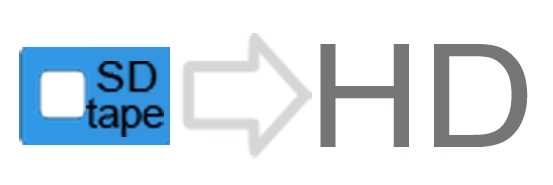
이 방법의 경우 오프라인 SD-HD 변환기를 사용하는 것이 좋습니다. DumpMedia 비디오 컨버터. DumpMedia 강력하고 빠른 올인원 오디오 및 비디오 변환기, 다운로더, 편집기 및 플레이어입니다. 모든 비디오 요구 사항을 충족하는 많은 기능을 갖춘 친근한 인터페이스의 편리함을 즐기십시오. 이 소프트웨어는 MPEG, 3GP, FLV, MKV, AVI, WMV, MOV 및 MP4와 함께 다른 일반 비디오 형식.
DumpMedia 또한 SD에서 HD 해상도로 또는 그 반대로 변환하여 해상도를 높여 비디오의 품질을 향상시킬 수 있습니다. DumpMedia 다음 HD 출력 비디오 형식을 지원합니다.
(또한 Apple Music에서 M4A 또는 OGG 형식의 오디오 파일을 변환하려는 경우 또는 Spotify, 당신은 찾을 수 있습니다 애플 뮤직 변환기 또는 Spotify Music Converter 를 시청하여 이에 대해 더 많은 정보를 얻을 수 있습니다. DumpMedia 웹 사이트.)
SD 비디오를 원하는 HD 형식으로 변환하려면 먼저 소프트웨어를 다운로드하고 아래 단계를 따르십시오.
1 단계 : DumpMedia 비디오 컨버터
2 단계 : 애플리케이션에 SD 비디오 추가
3 단계 : 원하는 출력 형식 및 대상 폴더 선택
4 단계 : 변환 프로세스 시작
다운로드 후 DumpMedia 설치 프로그램을 실행하려면 아래 단계에 따라 응용 프로그램을 시작하세요. Windows와 MacOS 운영 체제.
럭셔리 Win다우즈 사용자:
MacOS 사용자의 경우:
파일 추가 버튼을 클릭합니다. 인터페이스의 왼쪽 상단 섹션에 위치하여 파일을 가져 오거나 기본 인터페이스로 직접 끌어서 놓을 수 있습니다.

찾아 보라. 모든 작업을 인터페이스의 오른쪽 상단에 텍스트가 있습니다. 원하는 출력 형식을 선택하십시오. 인터페이스 하단에서 찾아보기 버튼을 클릭하고 컴퓨터에서 변환 된 파일의 원하는 대상 폴더를 찾습니다.
클릭 변환 버튼 SD 비디오 파일 변환을 시작합니다. 변환이 완료 될 때까지 기다리십시오.

온라인 비디오 변환기를 사용하여 SD 비디오를 HD로 변환하려는 경우 사용할 수있는 세 가지 온라인 SD-HD 변환기가 아래에 있습니다. 이들 중 일부는 무료 전환을 제공하지만 워터 마크가 있지만 전환 비용을 지불하지 않는 것도 있습니다. 필요에 맞는 도구를 자유롭게 선택하십시오.
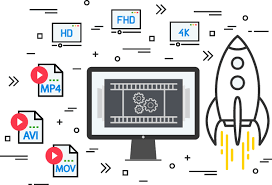
HDconvert.com을 사용하여 SD 비디오 파일을 HD로 변환하려면 다음 단계를 따르십시오.
1단계. HDconvert.com 웹 사이트로 이동합니다.
HDconvert.com 웹 사이트의이 링크를 브라우저의 주소 표시 줄에 복사하여 붙여 넣으십시오.
2단계. 출력 품질로 HD 선택.
페이지에서 출력 비디오 품질에 대한 선택 사항이 표시 될 때까지 아래로 스크롤합니다. 무료 전환을 원하면 HD (720p) 또는 Full HD (1080p) 선택..
3단계. SD 파일 업로드
온 클릭 파일 찾아보기 버튼 새 파일 업로드 탭 아래의 큰 점선 사각형 상자 안에 있습니다. 열리는 파일 창에서 비디오 파일을 선택하고 확인을 클릭합니다. 파일이 업로드 될 때까지 기다리십시오.
4단계. 변환 프로세스를 시작하십시오.
온 클릭 내 파일 탭 새 파일 업로드 탭 옆에 있습니다. 변환 버튼을 클릭하십시오 목록의 비디오 오른쪽에 있습니다. 변환이 완료 될 때까지 기다리십시오.
5단계. 변환 된 비디오 다운로드
아래로 스크롤하여 변환 된 비디오 옆에있는 파일 다운로드 버튼을 클릭합니다. 새 창으로 이동합니다. 녹색 다운로드 버튼을 클릭하십시오 무료 버전이지만 워터 마크가 있습니다. 워터 마크를 제거하고 비용을 지불하려면 워터 마크 제거 버튼을 클릭하십시오.
OnlineVideoConverter를 사용하여 SD 비디오 파일을 HD로 변환하려면 다음 단계를 따르십시오.
1 단계. OnlineVideoConverter의 웹 사이트로 이동합니다.
이 onlinevideoconverter 웹 사이트 링크를 브라우저의 주소 표시 줄에 복사하여 붙여 넣으십시오.
2 단계. 사이트에 비디오를 업로드합니다.
링크에서 SD 비디오 파일을 변환하려면 비디오 링크 변환 옵션을 클릭하십시오 제공된 텍스트 상자에 비디오 링크를 붙여 넣습니다. 그러나 파일이 컴퓨터에있는 경우 비디오 파일 변환 옵션을 클릭합니다.
중앙의 주황색 버튼을 클릭하여 컴퓨터에서 파일을 선택하거나 직사각형 상자에 놓을 수 있습니다. 웹 사이트에 추가 한 후 업로드 프로세스가 완료 될 때까지 기다립니다.
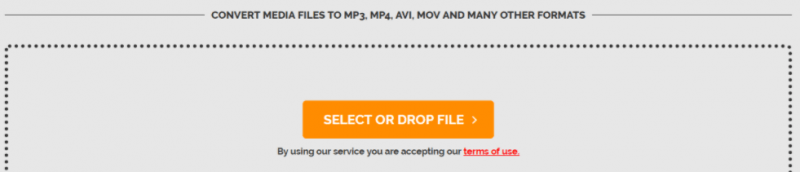
3 단계. 출력 비디오 형식 및 품질을 선택합니다.
드롭 다운 메뉴를 클릭하고 원하는 출력 형식 선택 비디오 형식 열에서. 주황색 추가 설정을 클릭하십시오. 드롭 다운 메뉴 아래 텍스트. 비디오 품질 드롭 다운 메뉴를 클릭하고 HD 720p를 선택합니다.
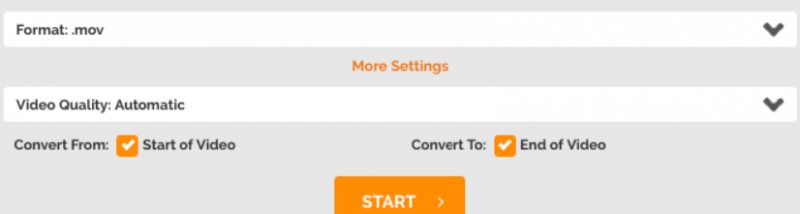
4 단계. 변환 프로세스를 시작합니다.
온 클릭 주황색 시작 버튼 하단에. 변환이 완료 될 때까지 기다리십시오.
다음을 사용하여 SD 비디오 파일을 HD로 변환하려면 KeepVid 온라인 비디오 변환기, 다음과 같이하세요:
1 단계. KeepVid Online Video Converter 웹 사이트로 이동합니다.
KeepVid 웹 사이트의이 링크를 브라우저의 주소 표시 줄에 복사하여 붙여 넣으십시오.
2 단계. 사이트에 비디오를 추가합니다.
온 클릭 파일 선택 버튼 그런 다음 컴퓨터에서 SD 비디오 파일을 선택합니다.
3 단계. 출력 비디오 품질을 선택합니다.
온 클릭 비디오 드롭 다운 버튼 HD 비디오를 선택합니다.
4 단계. 출력 형식을 선택합니다.
온 클릭 형식 드롭 다운 버튼 원하는 출력 형식을 클릭하십시오.
5 단계. 변환 프로세스를 시작합니다.
온 클릭 지금 변환 버튼 변환 프로세스를 시작합니다. 변환이 완료 될 때까지 기다리십시오.
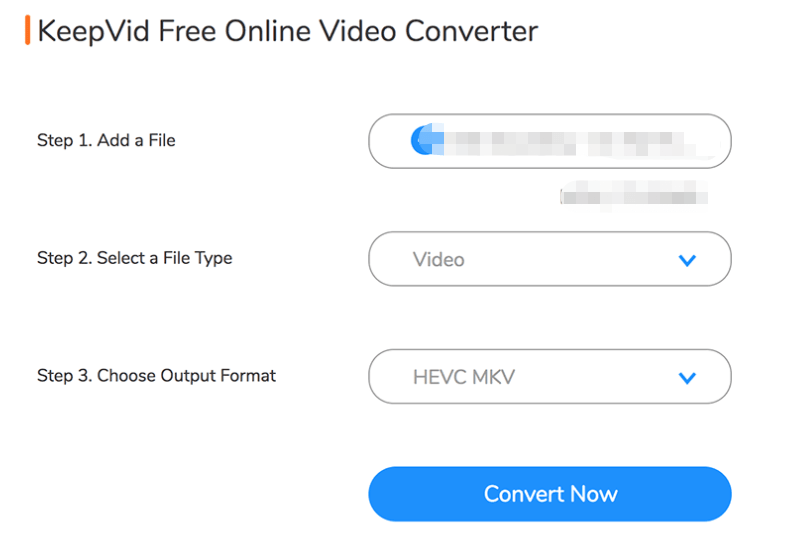
이 기사에서는 SD 비디오와 HD 비디오를 서로 비교하여 차이점을 논의했습니다. HD 비디오는 SD 비디오에 비해 픽셀이 더 많으므로 훨씬 더 선명한 비디오를 생성합니다. 이것은 또한 SD 비디오를 HD로 변환하려는 주된 이유이기도합니다. 그래서 우리는 오프라인 및 온라인에서 SD 파일을 HD로 변환하는 방법에 대한 권장 방법을 제공했습니다.
오프라인 방법의 경우 다음을 사용할 수 있습니다. DumpMedia 비디오 변환기. 온라인 방법의 경우 변환 작업을 수행하기 위해 세 개의 SD-HD 변환기를 제공했습니다. 이 기사에서 찾고 있던 내용을 제공 할 수 있기를 바랍니다.
